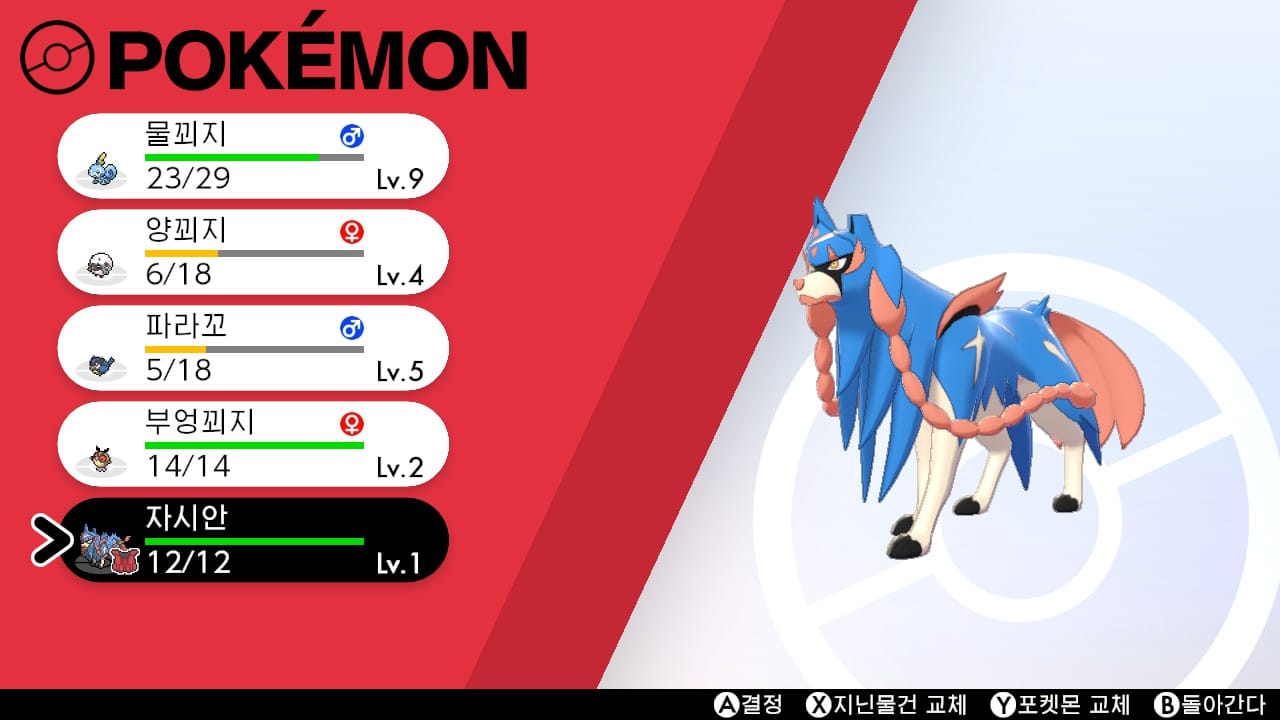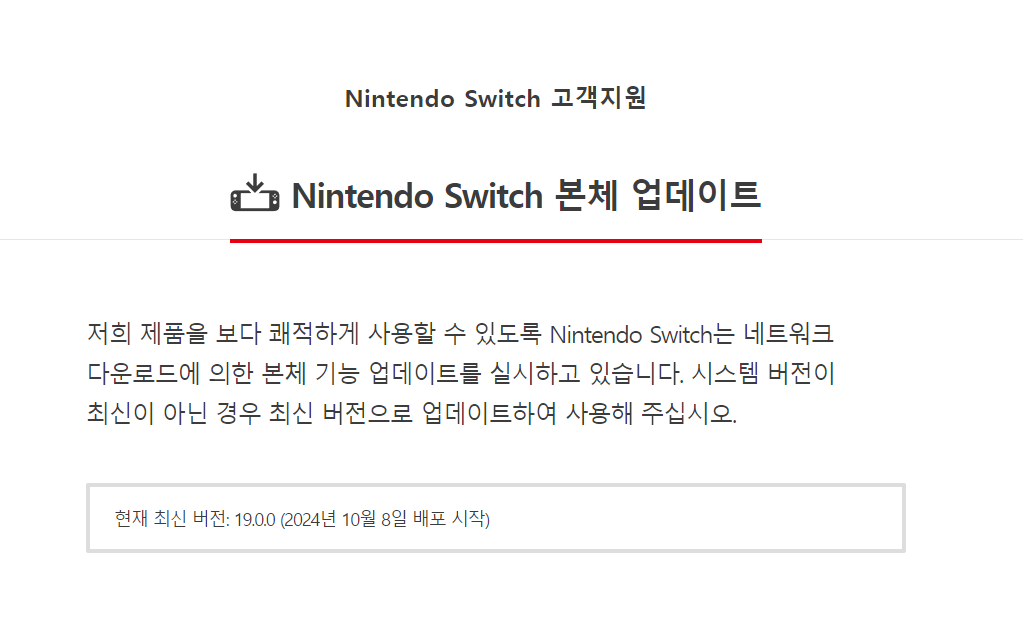본 가이드를 따라하면서 발생하는 문제는 전적으로 사용자의 책임입니다.
에딧 이후 온라인 플레이등을 통해 닌텐도에게 밴을 당하는 경우 어떠한 책임도 지지 않을 것이니 여러분은 사용 전후 반드시 인터넷 연결에 주의해서 사용하시기 바랍니다.
참고로 저는 포켓몬스터라는 게임을 본격적으로 플레이 해본적이 없는 게이머입니다.
단순히 에딧에 대한 체험 정도의 설명만 진행하니 기초지식이 부실해서 내용이 좀 답답 하시더라도 너그러이 양해바랍니다.
1. PKHeX 다운로드

포케헥스 등으로 불리는 PKHeX는 위 링크의 사이트에서 배포중으로 쉽게 다운로드가 가능합니다.
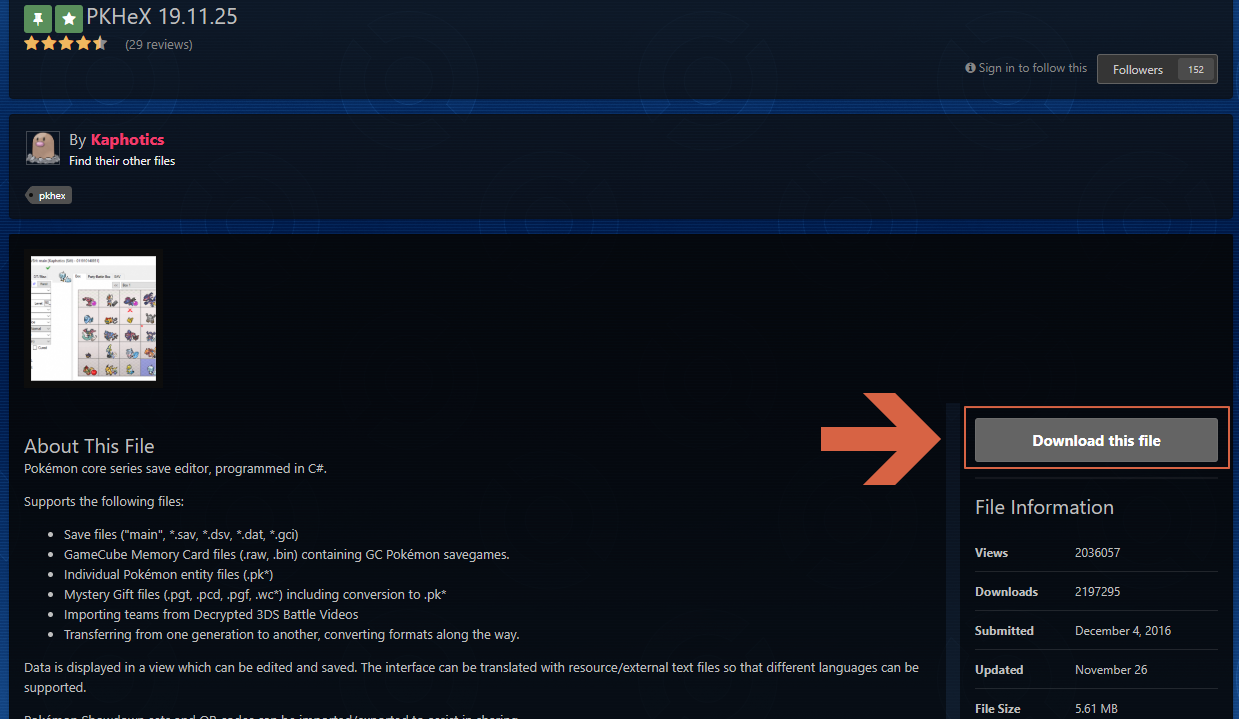
우측의 다운로드 버튼을 눌러 파일을 다운로드 하시고 바탕화면 등에 찾기 쉬운 곳에 다운로드 해놓습니다.

압축을 풀면 귀여운 몬스터볼 아이콘이있습니다.
더블 클릭해서 PKHeX.exe를 실행해주세요.
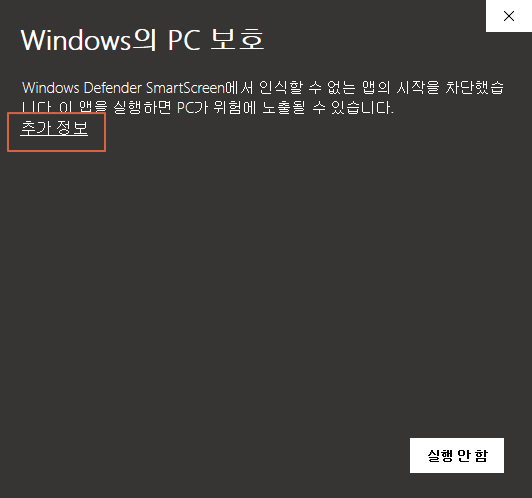
윈도우 10 이상인 PC에서 실행하는 경우 알려진 프로그램이 아니다 보니 위처럼 보안경고가 나타납니다.
추가정보를 눌러줍니다.
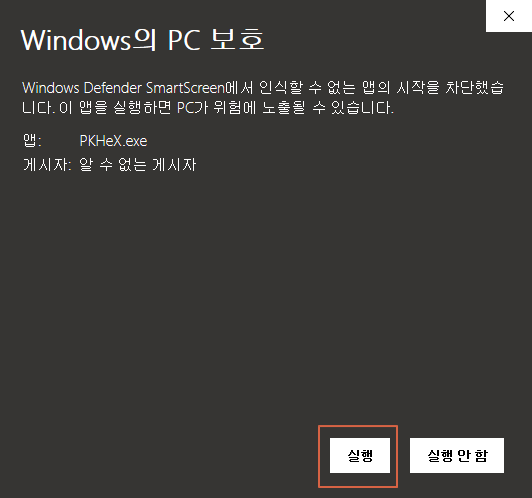
무시하시고 하단의 실행을 눌러주세요.
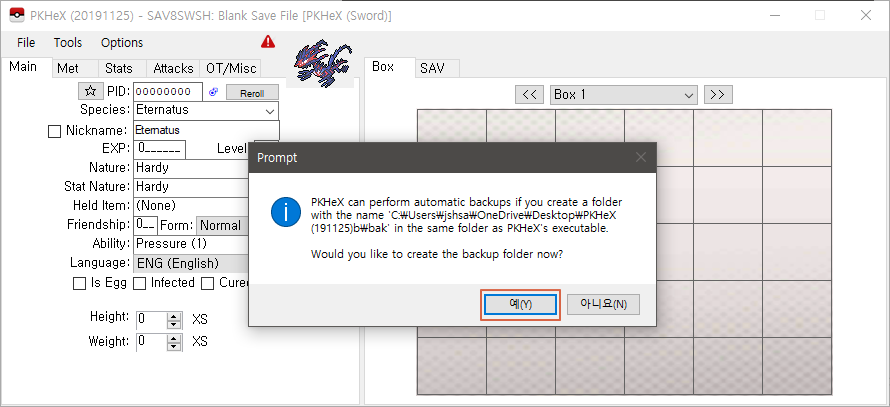
실행하면 세이브파일의 백업을 위한 폴더를 생성한다고 안내창이 팝업됩니다.
예를 눌러주세요.
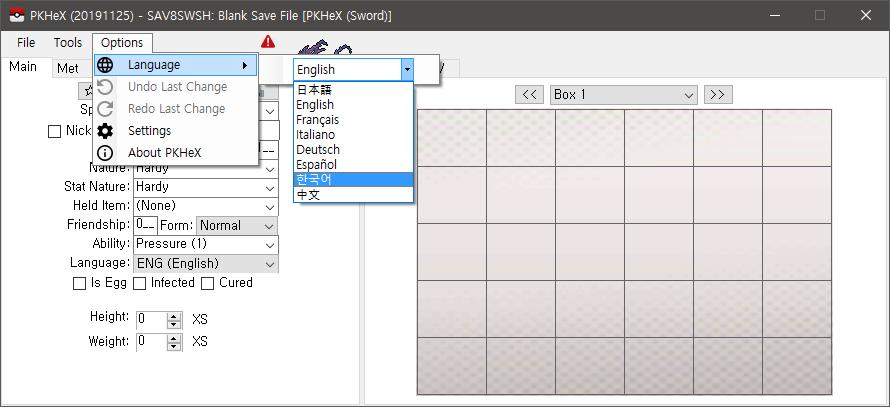
참고로 Options에서 Language항목을 가보시면 한국어로 변경도 가능합니다.
제작자가 누군지는 모르겠으나 한국어라니 당황스럽습니다.
역시나 국내에서도 꽤나 인기가 있는 프로그램인가 싶습니다.
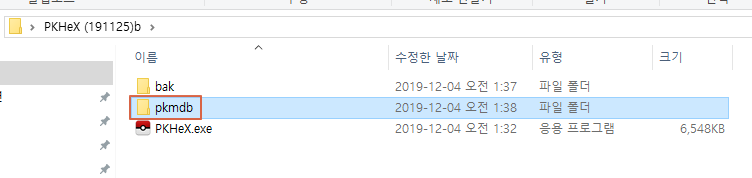
그리고 PKHeX 폴더 안에 새로 폴더를 생성하셔서 pkmdb 라는 이름으로 만들어주세요.
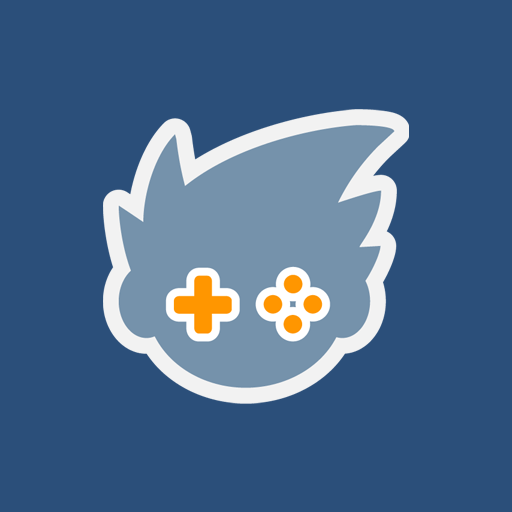
gbatemp의 에디존 램치트를 배포했던 그분의 게시물로 다시 가줍니다.
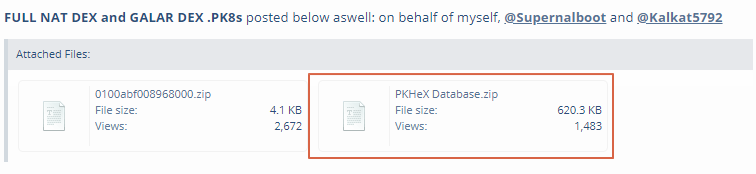
- Added Gen 8 >>> 11/19/2019
- Added Galar Variants >>> 11/19/2019
- Added Galar Pokedex >>> 11/19/2019
- Separated National and Galar Dex >>> 11/19/2019
-Added four Pokemon missing >>> 11/20/2019
-Fix legality of some mons and fixed legality of Gigamax mons >>> 11/24/2019
다양한 세대(!?) 의 포켓몬들이 계속해서 추가된듯 합니다.
하단의 다운로드 파일중 우측의 파일을 다운로드 받습니다.
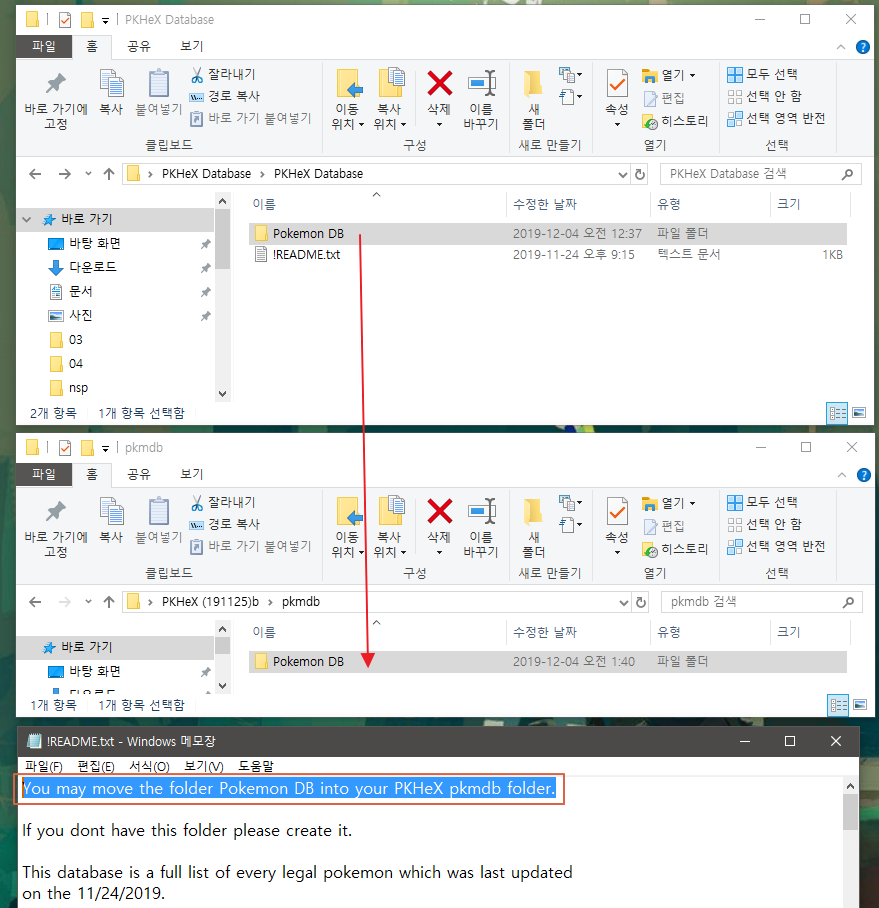
이번엔 다운로드 받은 PKHeX Database 의 압축을 풀어줍니다.
내부에 보시면 Pokemon DB라는 폴더가 있습니다.
이걸 아까 먼저 새로 만든 폴더인 PKHeX측의 pkmdb 폴더로 이동또는 복사시켜줍니다.
가이드에는 폴더가 없는경우 새로 만들어서 넣으라고 안내하고 있습니다.
이러면 PC측에서의 준비는 모두 완료됩니다.
2. Checkpoint를 이용한 save파일 추출
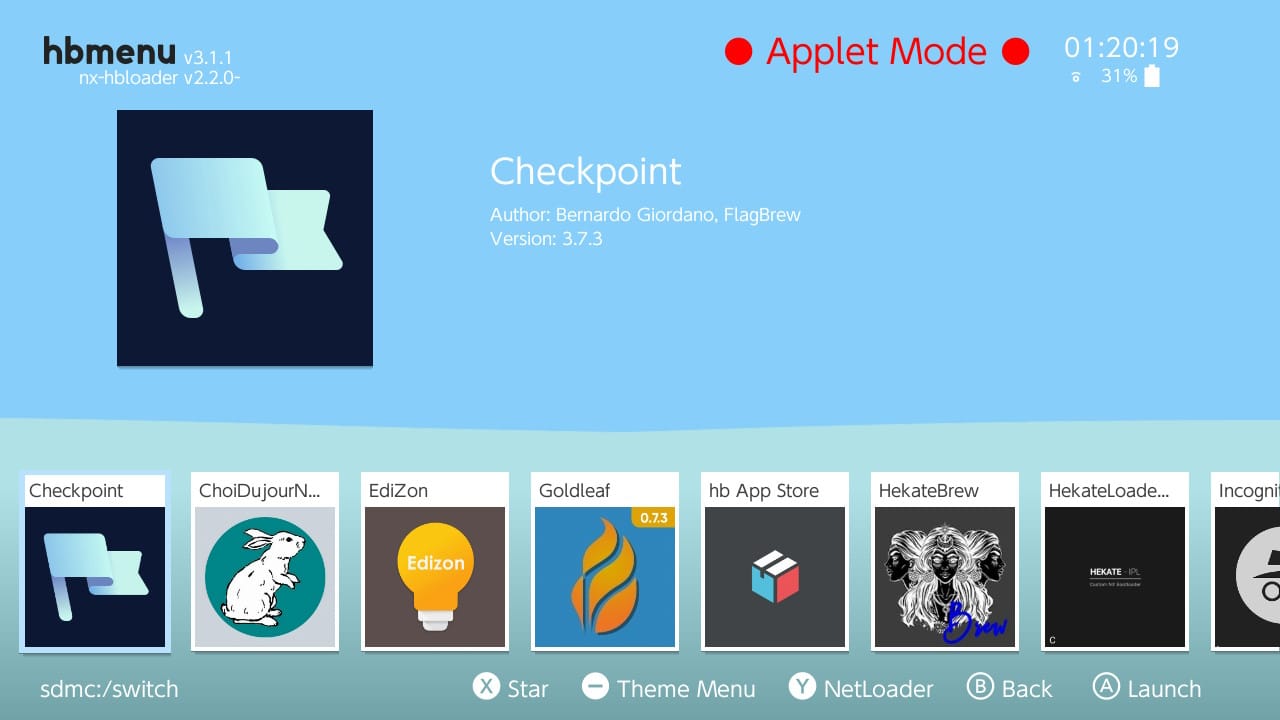
홈브류 메뉴로 이동해서 터치나 A버튼으로 Checkpoint 홈브류를 실행해줍니다.
체크포인트 개발자가 손을 놓았기 때문에 12.1.0버전까지 사용가능한 버전은 위 아트모스피어 개발자의 포크버전을 사용해보시기 바랍니다.
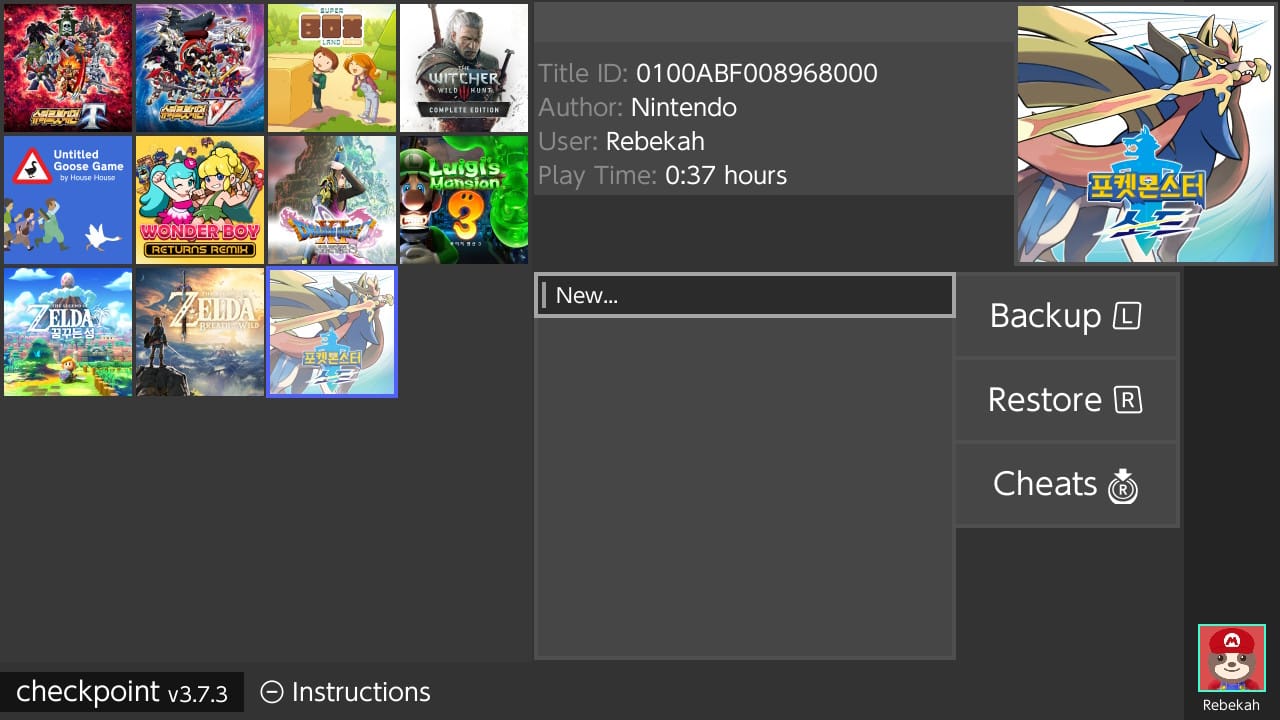
체크포인트를 실행해보면 플레이한 타이틀들이 좌측에 표시됩니다.
방향키를 이용해 페이지를 이동할 수 있습니다.
포켓몬스터 소드의 세이브 파일을 찾아 A버튼으로 선택해주세요.
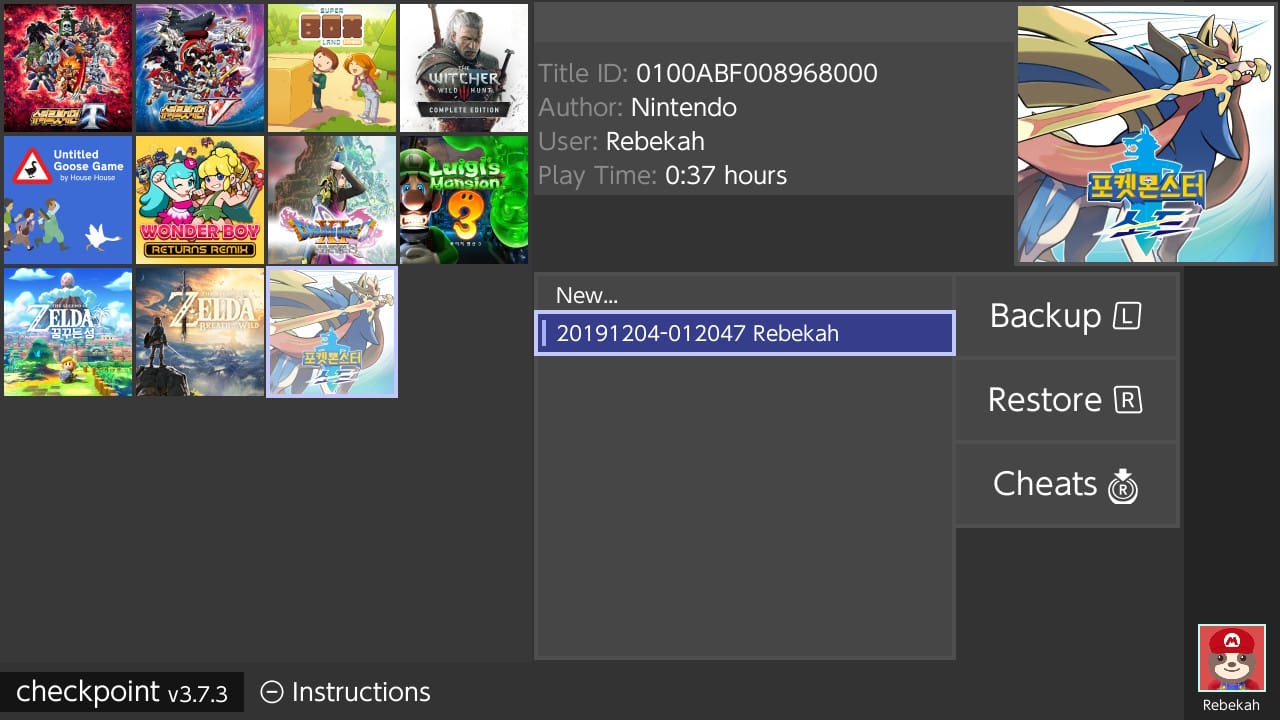
L버튼을 눌러 세이브파일을 백업해줍니다.
사실 이름은 아무렇게나 지으셔도되고 기본값을 사용하셔도 무관합니다.
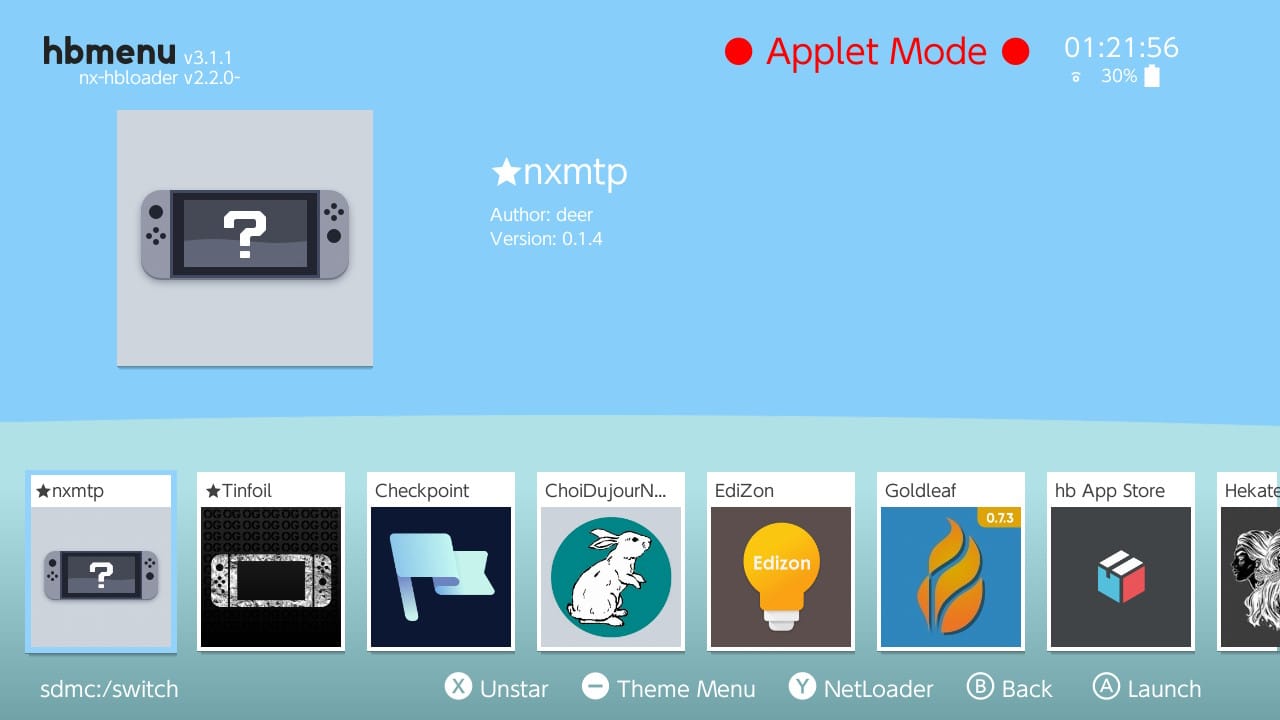
SD카드에서 세이브파일을 PC로 옮겨야합니다.
편리한 방법은 홈브류로 돌아와서 nxmtp를 실행하는 방법이 있습니다.
PC와 연결문제가 있는 경우에는 SD카드를 분리해서 직접 PC와 연결해주세요.
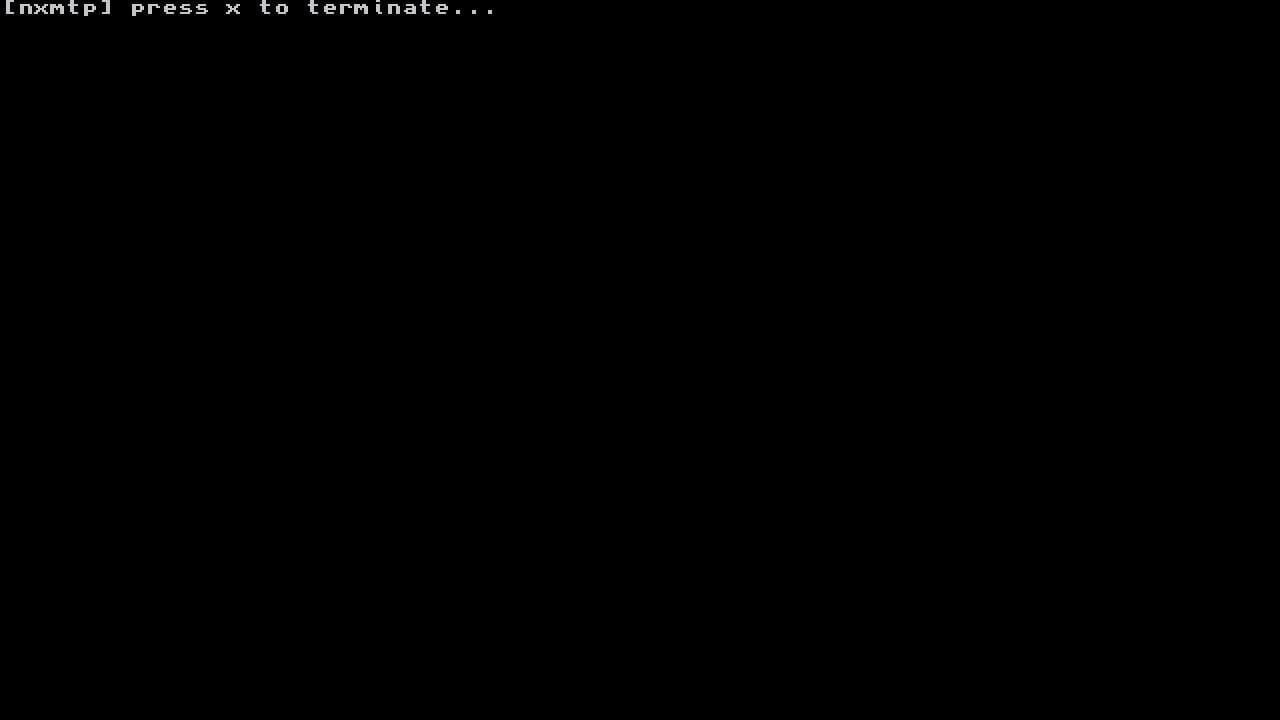
화면에는 X버튼으로 종료한다는 메세지만 뜨고 아무것도 없을겁니다.
USB C타입 케이블로 PC와 연결해줍니다.
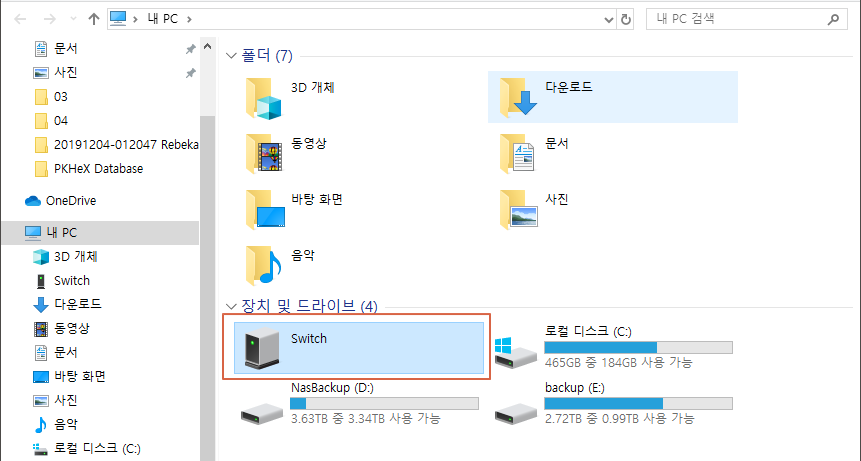
그러면 휴대폰에서 사용하는 mtp모드로 스위치가 PC에 연결됩니다.
더블 클릭해서 들어가줍니다.
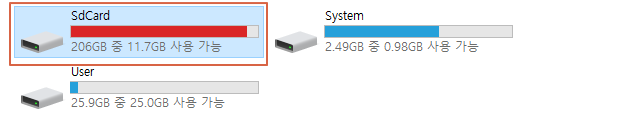
SD카드 항목으로 이동해줍니다.
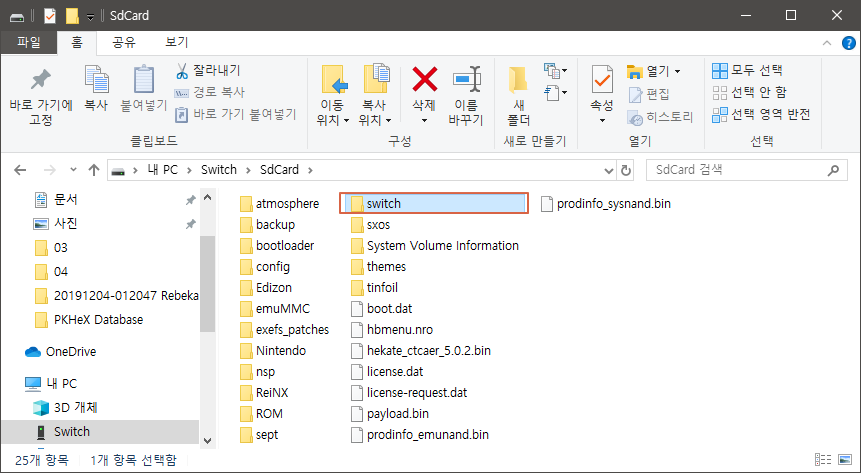
switch 폴더로 이동합니다.
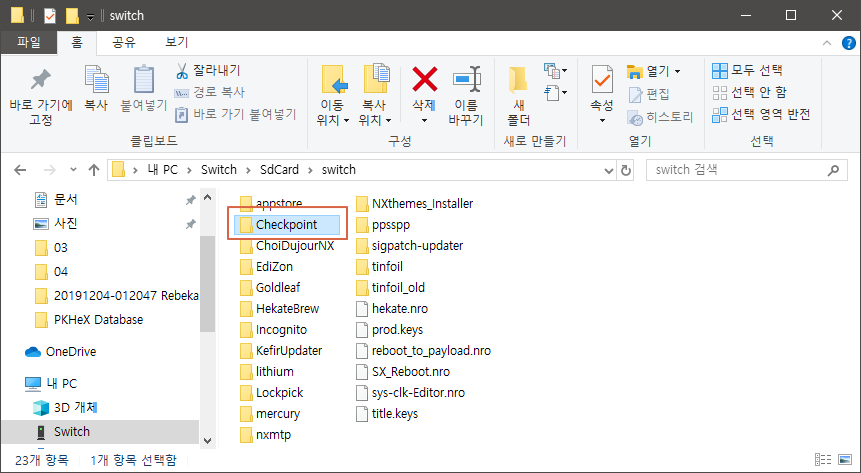
다음은 Checkpoint 폴더로 이동합니다.
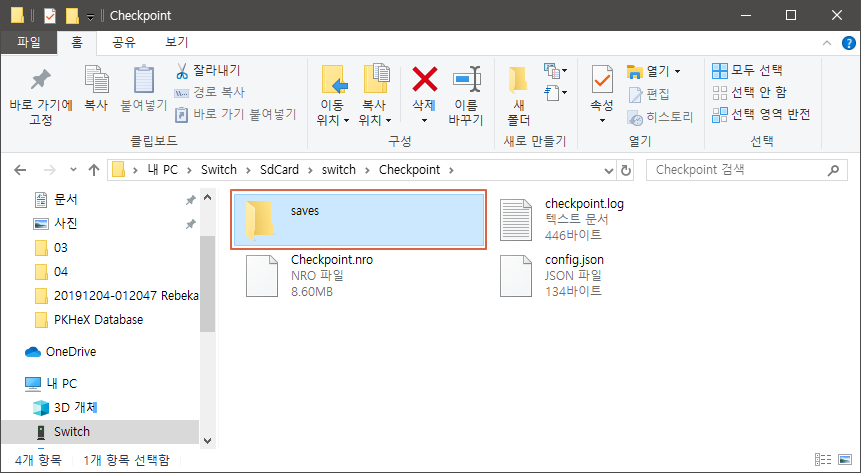
마지막으로 saves 폴더로 이동합니다.
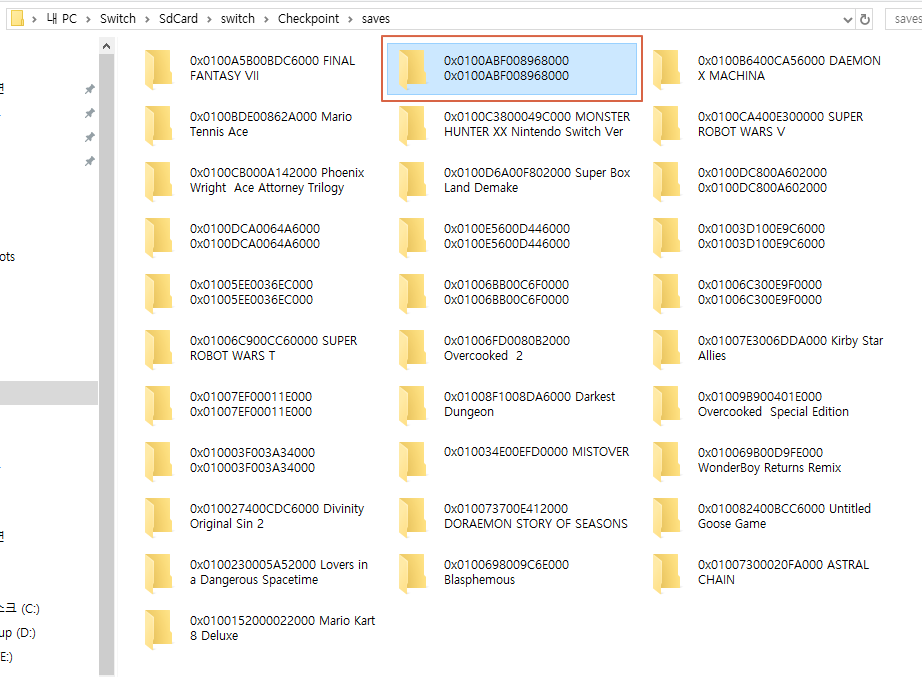
아까 체크포인트 측에서 백업해둔 타이틀 아이디들이 보입니다.
포켓몬스터 소드의 타이틀 아이디인 0x0100ABF008968000를 찾아서 바탕화면 등에 복사해줍니다.
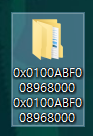
위처럼 세이브 폴더를 통째로 복사해오시면됩니다.
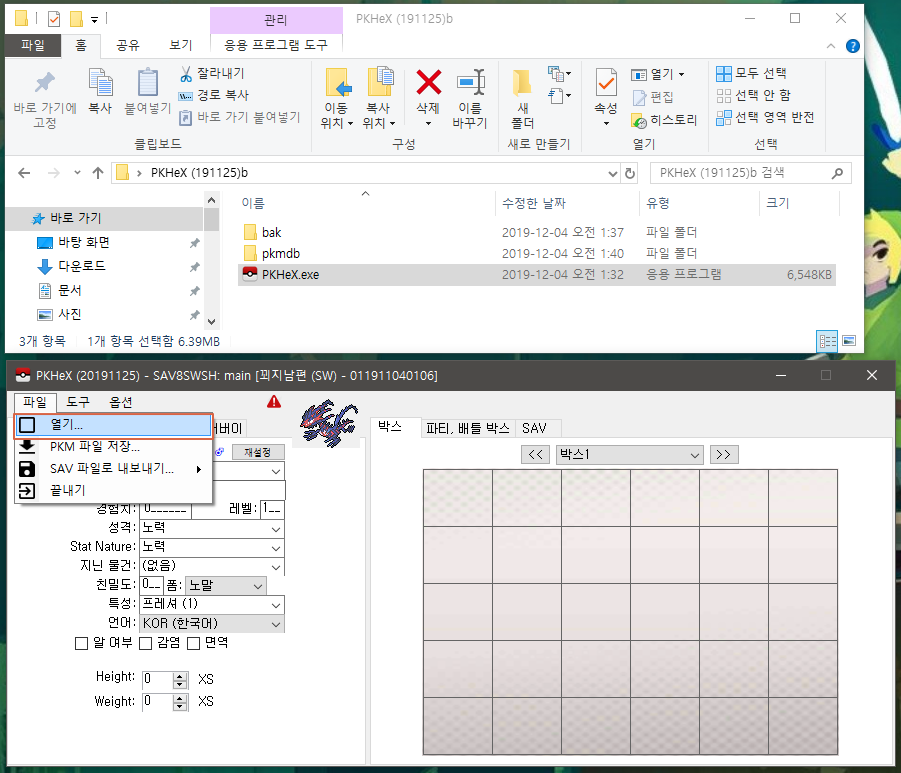
아까 미리 설정해둔 PKHeX.exe를 실행하고 파일 메뉴의 열기 항목을 눌러줍니다.
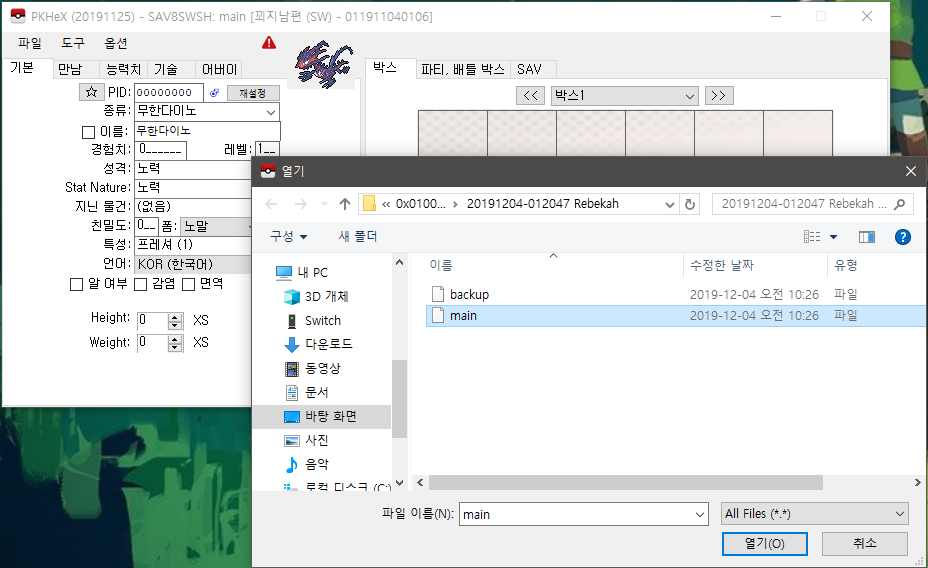
스위치의 SD카드에서 복사해온 세이브 데이터 중 main 파일을 열어줍니다.
항목 중에 backup의 경우는 정말 main파일이 박살이라도 났을때 사용하는 이중백업 파일로 보입니다.
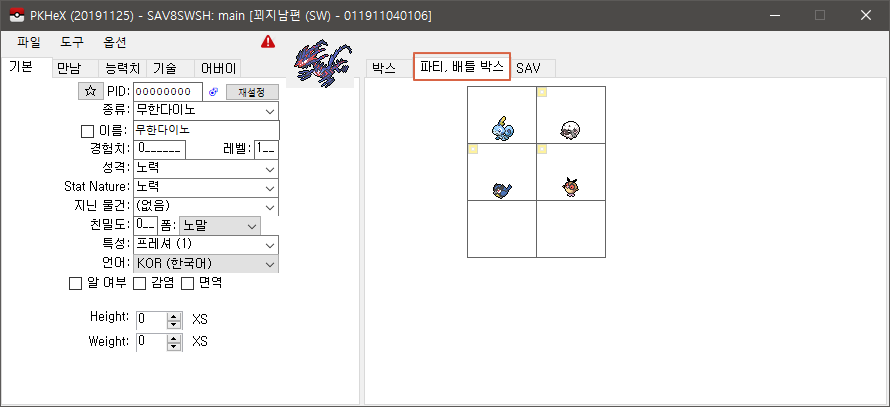
파티, 배틀박스를 열어보시면 플레이 하면서 잡아놨던 친구들이 들어있습니다.
세이브 해둔 포켓몬들이 정상적으로 나타났습니다.
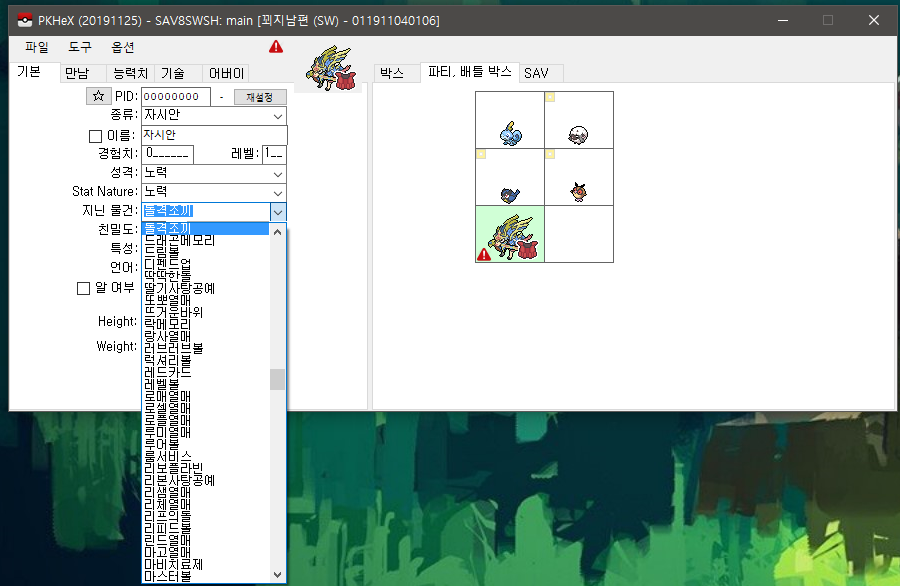
좌측의 셀렉트박스를 통해 여러가지 포켓몬 설정이 가능합니다.
저는 소드의 메인 캐릭터인 자시안을 선택해봤습니다.
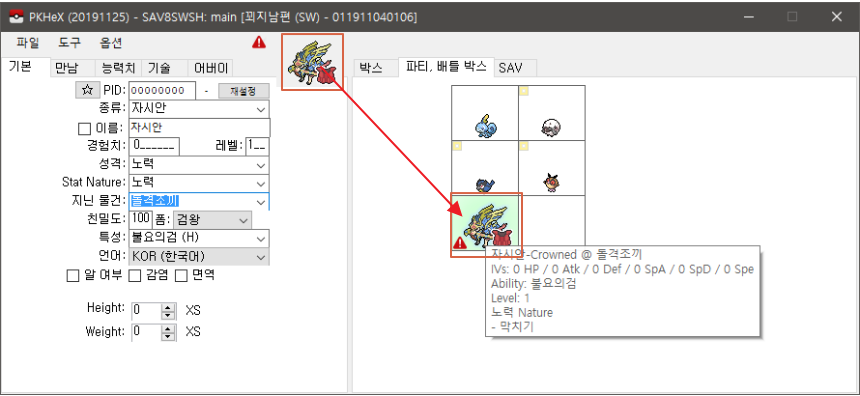
좌측의 항목만큼 포켓몬이 지닐 아이템이나 성격 , 스탯관련 설정들을 선택한뒤에 포켓몬 아이콘을
마우스로 드래그 해서 우측 파티,배틀박스 또는 박스등으로 이동이 가능합니다.
이렇게 넣어주면 실제 게임상에서도 해당 위치에 포켓몬이 생겨납니다.
직접 설정한 세이브 파일이 말이 안되거나 문제가 있는 경우 위처럼 빨간 느낌표가 나타납니다.
느낌표를 누르면 어떤문제가 있는지 알려준다고 하니 확인하셔서 수정후 느낌표가 없도록 만드시길 바랍니다.
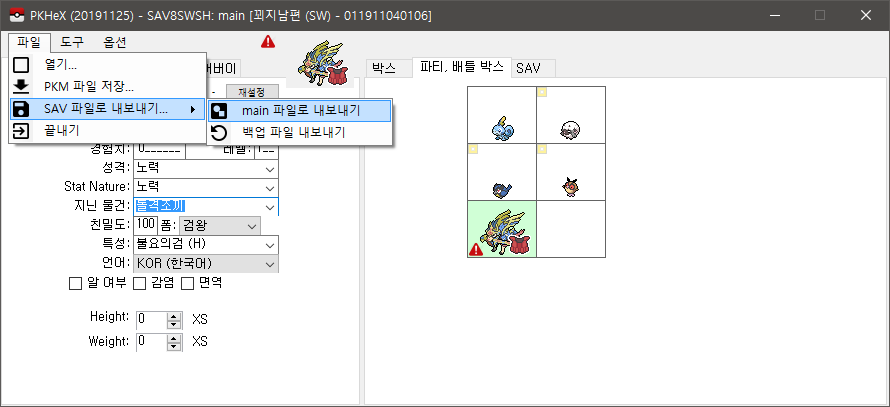
설정이 끝났으니 이번엔 save파일을 저장 하도록 해보겠습니다.
파일 -> SAV 파일로 내보내기 -> main 파일로 내보기를 선택합니다.
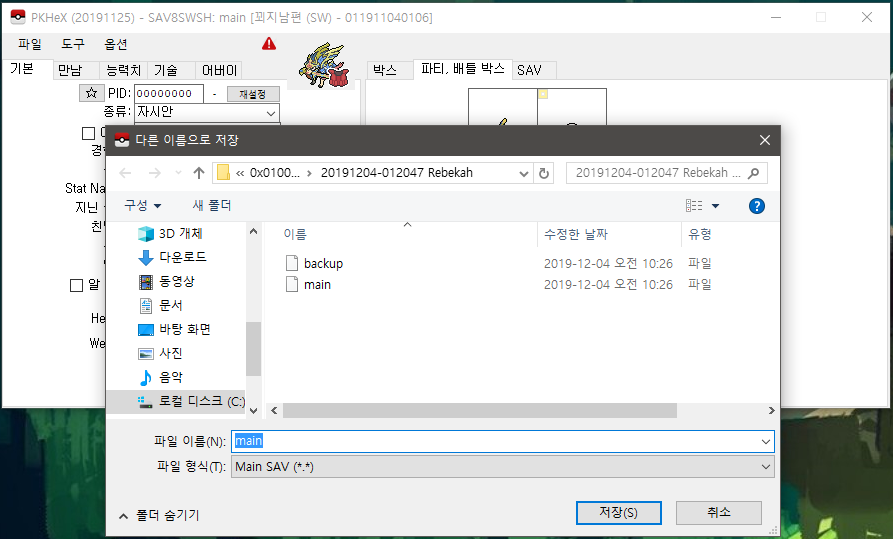
불러왔던 세이브 파일에 다시 덮어씌워버리도록 하겠습니다.
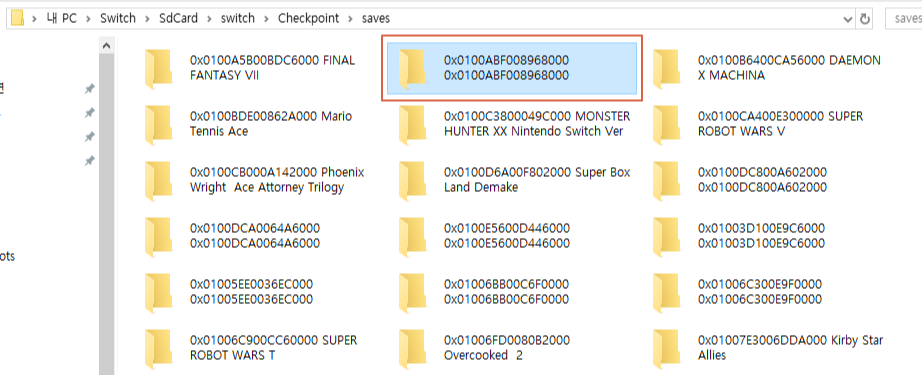
저장이 모두 완료되면 에딧작업이 완료된 세이브 파일로 SD카드의 백업 파일을 교체해야합니다.
switch/Checkpoint/saves 경로의 포켓몬 소드 세이브 백업인 0x0100ABF008968000 폴더의
main파일을 작업된 파일로 덮어씌워줍니다.
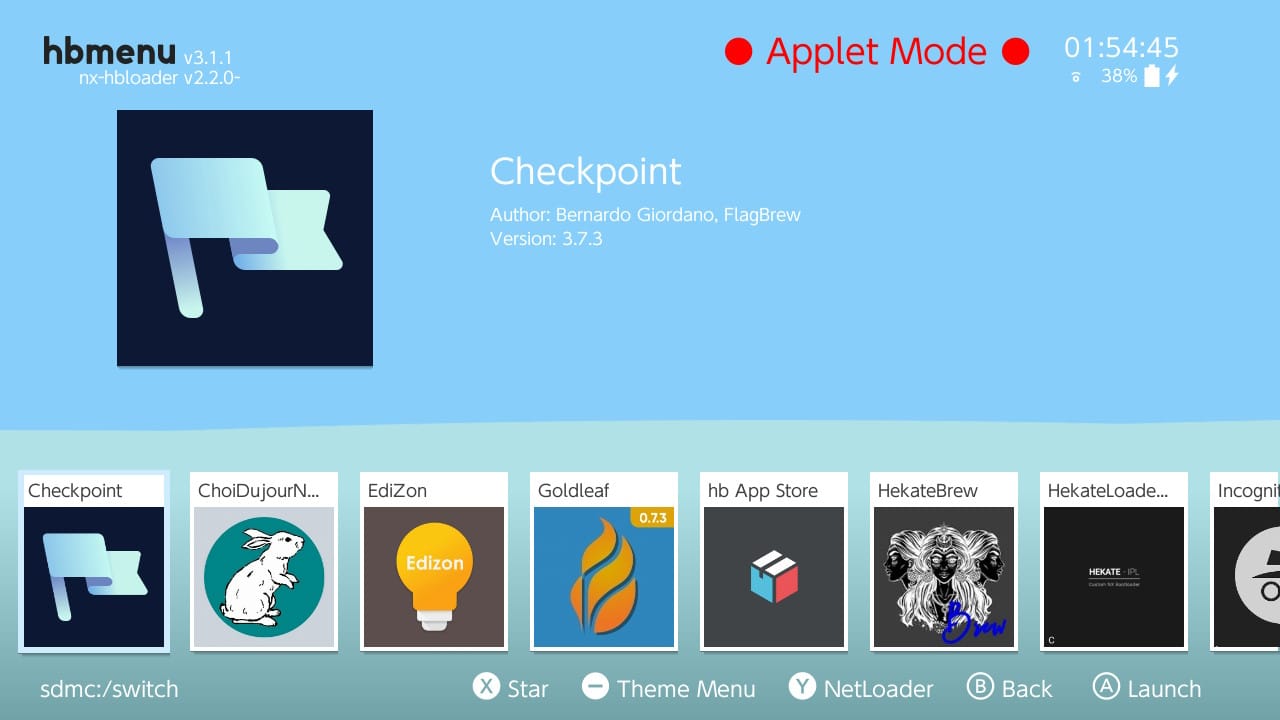
스위치에서 앨범으로 이동해서 홈브류메뉴를 실행하고 다시 한번 체크포인트를 실행합니다.
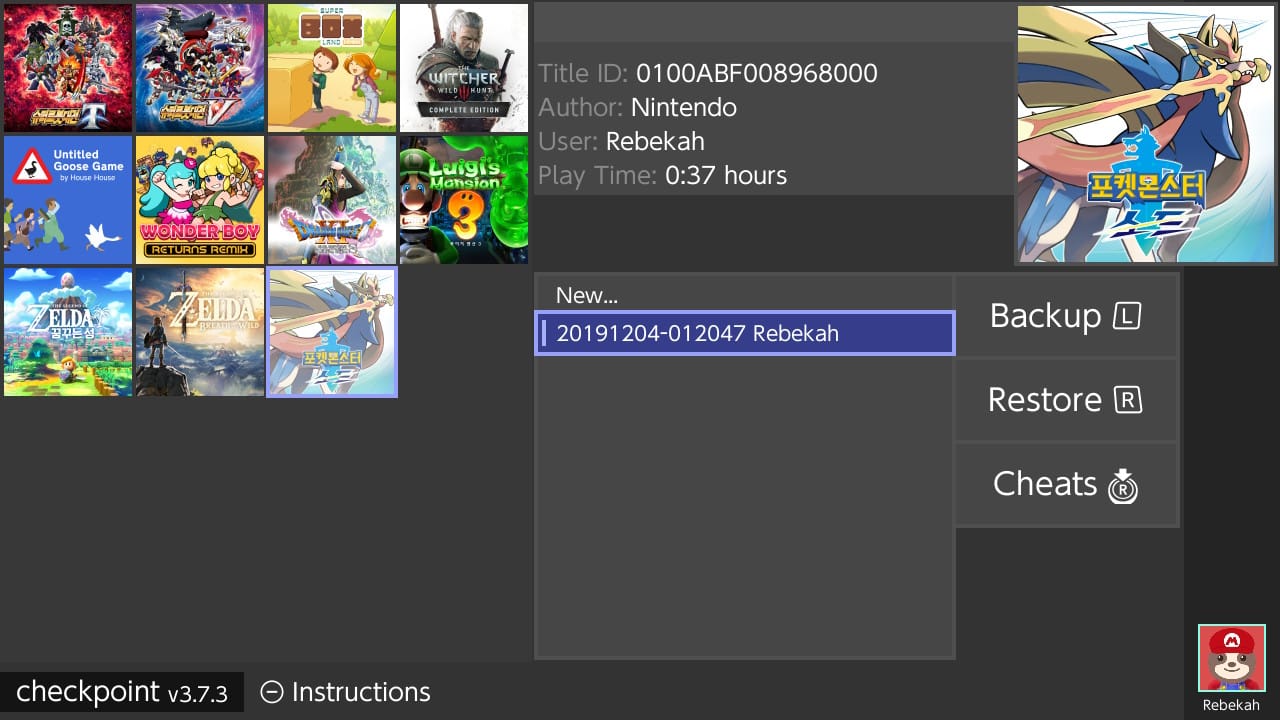
포켓몬스터 소드 타이틀을 찾아서 A버튼을 누르면 백업해둔 세이브파일이 보입니다.
사실은 PC에서 덮어씌웠기 때문에 정확하게는 에딧작업이 된 save 파일이 존재하고 있습니다.
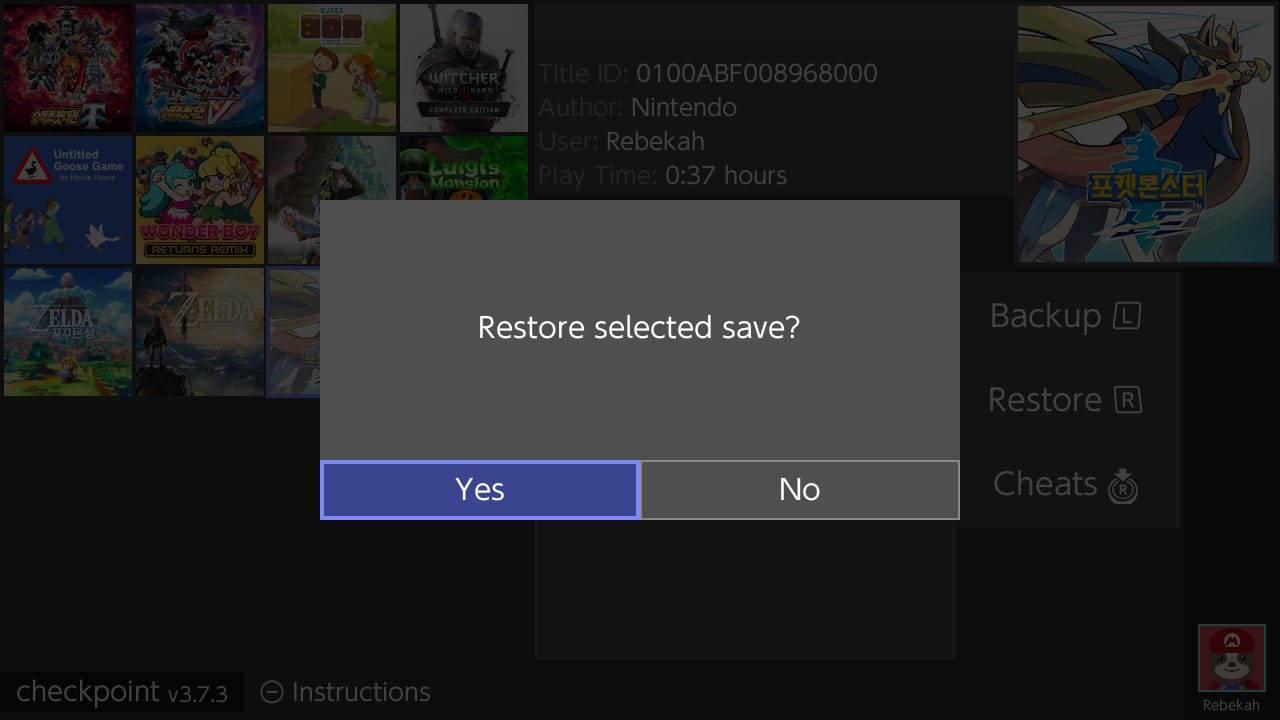
이번에는 R버튼을 눌러 세이브 복구를 해줍니다.
기존 세이브는 삭제되고 덮어씌워지는 것이니 주의하시기 바랍니다.
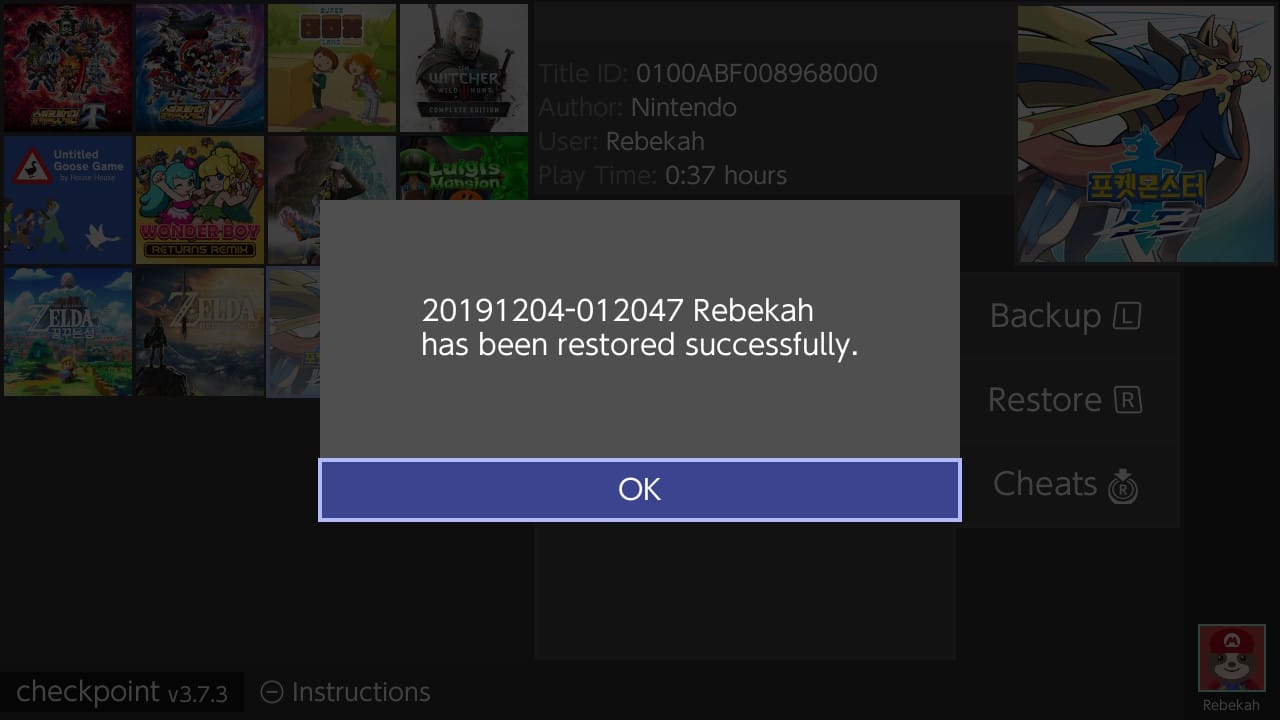
세이브 파일의 Restore(복구) 가 완료 되었습니다.
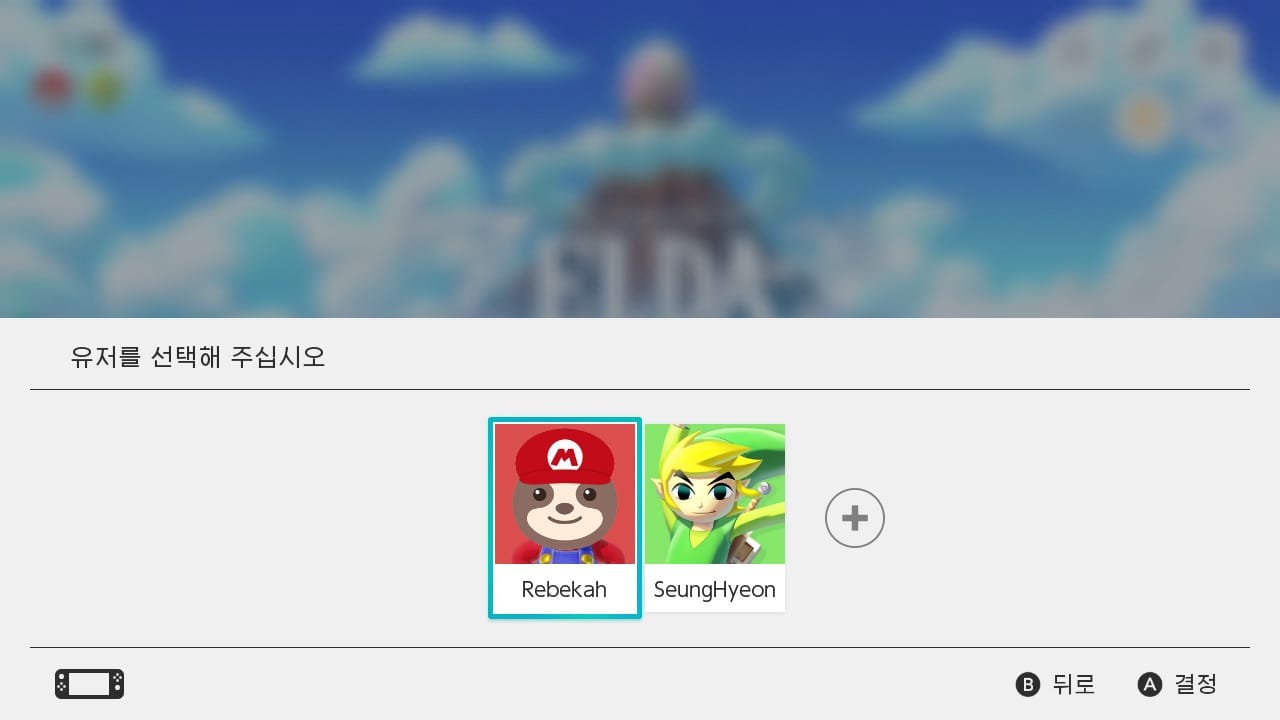
두근 두근 게임을 실행합니다.

이거 반칙아닙니까...? 라고 생각했는데.
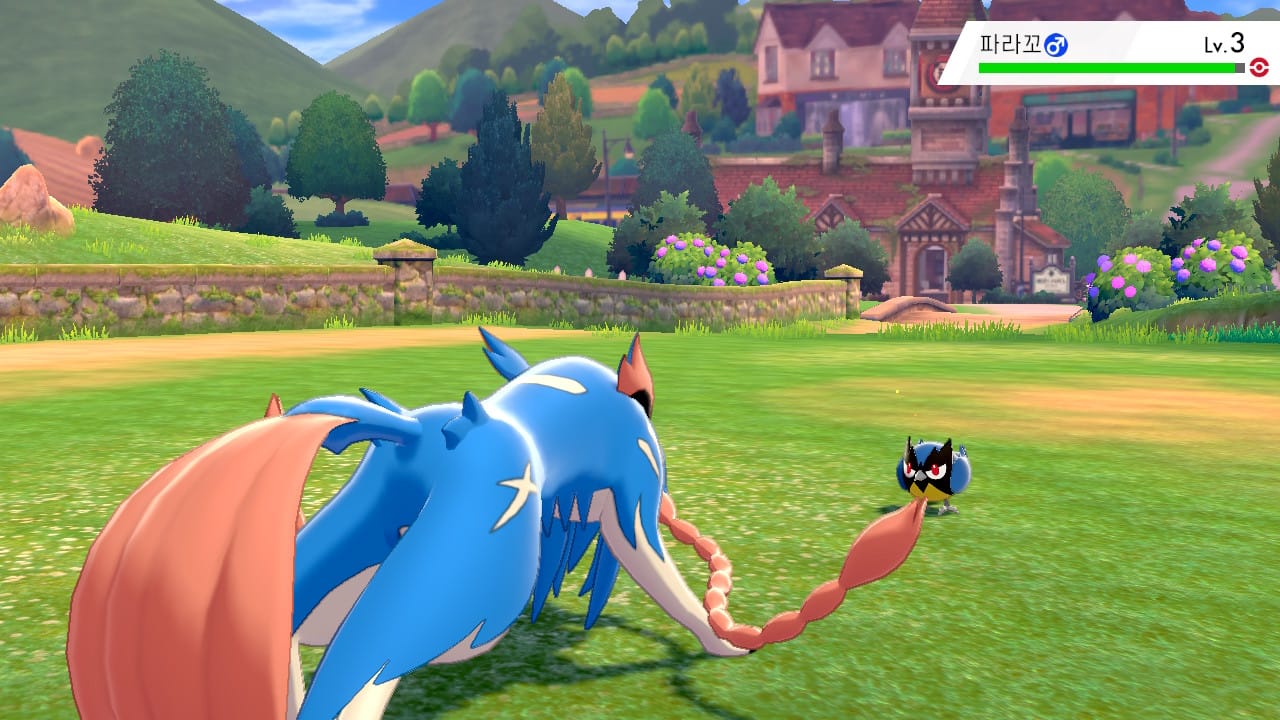
레벨1짜리로 데려왔더니 기스도 못내는 허접한 멍멍이가 되었습니다.
그나저나 제가 포켓몬을 잘 몰라서 그럴텐데 검왕 폼을 선택했는데 어째서 일반 멍멍이로 들어왔는지는 모르겠군요.

세이브 에딧 자체는 크게 어려운게 아니다보니..
체크포인트에서 스위치 기기의 세이브 백업 파일을 먼저 생성 후, 이 시점에 실제 세이브가 저장되는 낸드의 메모리 상의 주소 값이 포함될 것입니다.
PC에서 해당 백업을 바꿔치기 한 뒤 스위치 기기에서 다시 복구하는 구조기에 이해가 쉬울 것이라 믿습니다.
도움이 되시길 바랍니다.
감사합니다.